Bên cạnh những phần mềm chỉnh sửa video cài đặt trên máy tính, thì nhiều người có nhu cầu chỉnh video nhanh, không cần đăng nhập hay tạo tài khoản. Veed là trang web chỉnh sửa video trực tuyến, hỗ trợ sử dụng không cần tạo tài khoản hay đăng nhập như những website khác. Với Veed chúng ta có rất nhiều công cụ để chỉnh sửa lại video, trong đó có chèn phụ đề, chèn nhãn dán, đổi tỉ lệ khung hình, hình vẽ, điều chỉnh tốc độ phát video. Thay vì sử dụng phần mềm chèn caption vào video thì bạn có thể dùng ngay Veed để thực hiện nhanh các thao tác. Bài viết dưới đây sẽ hướng dẫn bạn đọc cách chèn phụ đề video trên Veed.
- Hướng dẫn ghép phụ đề vào video bằng Format Factory
- Hướng dẫn tạo phụ đề cho video trên điện thoại với KineMaster
- Hướng dẫn cách tạo phụ đề cho video bằng Aegisub
- Hướng dẫn tạo phụ đề cho video bằng VideoPad
Hướng dẫn chèn phụ đề video trên Veed
Bước 1:
Người dùng truy cập link dưới đây để vào trang chủ Veed.
https://veed.io/Tại giao diện trang chủ nhấn chọn vào Upload Video để chọn video tải lên dịch vụ. Video tải lên không quá 50MB.
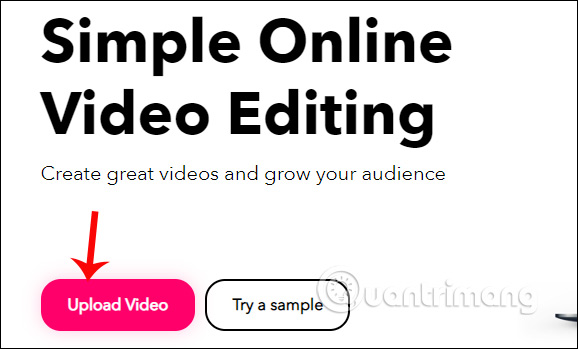
Bước 3:
Chuyển sang giao diện chỉnh sửa video, nhấn vào công cụ Subtitles để chèn phụ đề. Ngoài ra Veed cũng cung cấp nhiều công cụ để chỉnh video khác, gồm Aspect Ratio đổi tỉ lệ khung hình, Add Text chèn văn bản, Filter chỉnh bộ lọc, Pen Tools thêm nội dung cho video, Add Image chèn hình ảnh, Add Stickers chèn biểu tượng cảm xúc, Add Shapes chèn hình khối, Speed điều chỉnh tốc độ phát cho video tăng nhanh hoặc làm chậm.
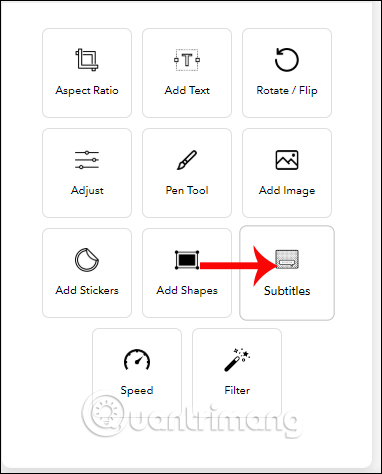
Bước 4:
Hiển thị khung để chèn phụ đề cho video, nhấn Add Subtitles để tạo nội dung phụ đề đầu tiên.
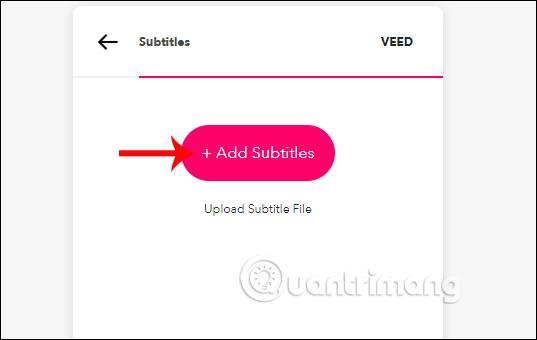
Trong giao diện mới hiện ra chúng ta nhập nội dung phụ đề trong khung New Text. Phụ đề có các tùy chỉnh về font chữ, kiểu chữ, kích cỡ chữ, vị trí hiển thị, màu sắc cho chữ.
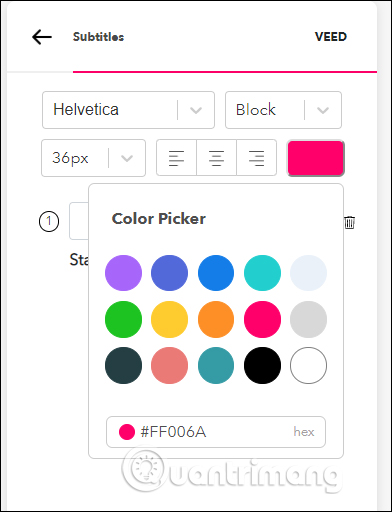
Người dùng có thể lựa chọn thời gian mà phụ đề hiển thị và kết thúc bằng cách sử dụng 2 mốc đầu và cuối, rồi nhấn Start và End. Nhấn tiếp vào Add Another để chèn các nội dung phụ đề tiếp theo.
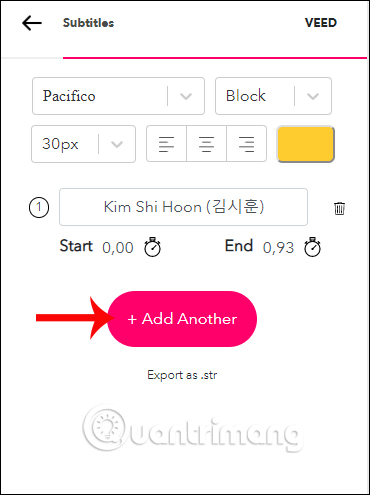
Bước 5:
Các phụ đề video được tách riêng thành từng phần khác nhau để chúng ta dễ dàng chỉnh sửa và thay đổi lại. Nếu muốn xóa phụ đề nào thì nhấn vào biểu tượng thùng rác cạnh phụ đề đó.
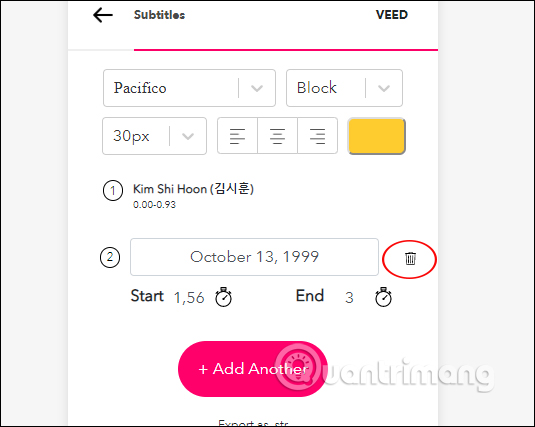
Nhấn biểu tượng play bên dưới để xem lại các phụ đề chèn vào video đã đúng với yêu cầu của bạn hay chưa. Nếu hài lòng nhấn Download để VEED áp dụng tất cả phụ đề và những hiệu ứng khác nếu có vào video. Nếu tạo tài khoản trên Veed thì bạn có thêm tùy chọn Save project lưu lại video trong tài khoản Veed.
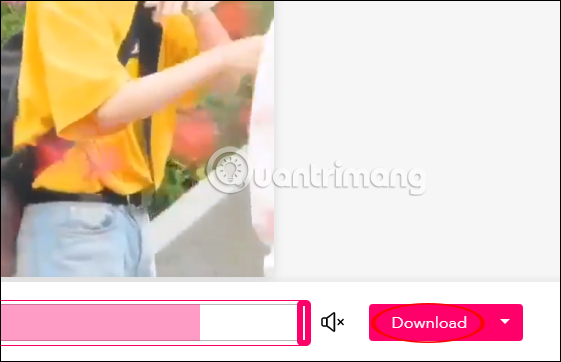
Bước 6:
Chờ ứng dụng xuất video. Trong giao diện tải video, chúng ta nhấn vào Download video để tải video xuống máy tính. Ngoài ra người dùng có tùy chọn lấy link video (Copy link to clipboard) và chia sẻ video (share video). Video miễn phí sẽ có logo của Veed.
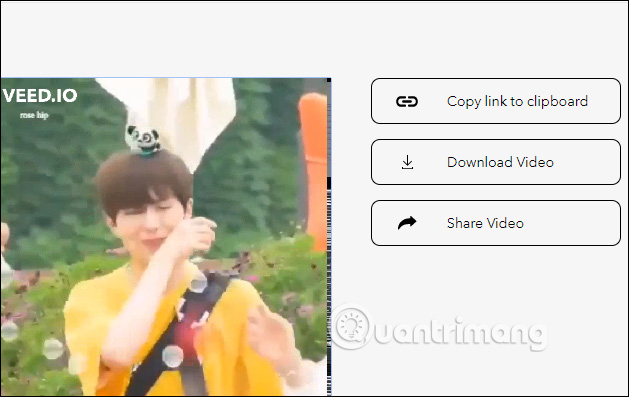
Như vậy bạn đã có ngay phụ đề cho video với những bước làm đơn giản trên Veed. Tuy nhiên Veed chỉ phù hợp khi bạn làm phụ đề video ngắn, có dung lượng thấp và không đăng tải lên website khác do video có gắn logo.
Chúc các bạn thực hiện thành công!
 Công nghệ
Công nghệ  AI
AI  Windows
Windows  iPhone
iPhone  Android
Android  Học IT
Học IT  Download
Download  Tiện ích
Tiện ích  Khoa học
Khoa học  Game
Game  Làng CN
Làng CN  Ứng dụng
Ứng dụng 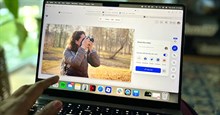




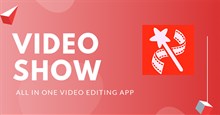













 Linux
Linux  Đồng hồ thông minh
Đồng hồ thông minh  macOS
macOS  Chụp ảnh - Quay phim
Chụp ảnh - Quay phim  Thủ thuật SEO
Thủ thuật SEO  Phần cứng
Phần cứng  Kiến thức cơ bản
Kiến thức cơ bản  Lập trình
Lập trình  Dịch vụ công trực tuyến
Dịch vụ công trực tuyến  Dịch vụ nhà mạng
Dịch vụ nhà mạng  Quiz công nghệ
Quiz công nghệ  Microsoft Word 2016
Microsoft Word 2016  Microsoft Word 2013
Microsoft Word 2013  Microsoft Word 2007
Microsoft Word 2007  Microsoft Excel 2019
Microsoft Excel 2019  Microsoft Excel 2016
Microsoft Excel 2016  Microsoft PowerPoint 2019
Microsoft PowerPoint 2019  Google Sheets
Google Sheets  Học Photoshop
Học Photoshop  Lập trình Scratch
Lập trình Scratch  Bootstrap
Bootstrap  Năng suất
Năng suất  Game - Trò chơi
Game - Trò chơi  Hệ thống
Hệ thống  Thiết kế & Đồ họa
Thiết kế & Đồ họa  Internet
Internet  Bảo mật, Antivirus
Bảo mật, Antivirus  Doanh nghiệp
Doanh nghiệp  Ảnh & Video
Ảnh & Video  Giải trí & Âm nhạc
Giải trí & Âm nhạc  Mạng xã hội
Mạng xã hội  Lập trình
Lập trình  Giáo dục - Học tập
Giáo dục - Học tập  Lối sống
Lối sống  Tài chính & Mua sắm
Tài chính & Mua sắm  AI Trí tuệ nhân tạo
AI Trí tuệ nhân tạo  ChatGPT
ChatGPT  Gemini
Gemini  Điện máy
Điện máy  Tivi
Tivi  Tủ lạnh
Tủ lạnh  Điều hòa
Điều hòa  Máy giặt
Máy giặt  Cuộc sống
Cuộc sống  TOP
TOP  Kỹ năng
Kỹ năng  Món ngon mỗi ngày
Món ngon mỗi ngày  Nuôi dạy con
Nuôi dạy con  Mẹo vặt
Mẹo vặt  Phim ảnh, Truyện
Phim ảnh, Truyện  Làm đẹp
Làm đẹp  DIY - Handmade
DIY - Handmade  Du lịch
Du lịch  Quà tặng
Quà tặng  Giải trí
Giải trí  Là gì?
Là gì?  Nhà đẹp
Nhà đẹp  Giáng sinh - Noel
Giáng sinh - Noel  Hướng dẫn
Hướng dẫn  Ô tô, Xe máy
Ô tô, Xe máy  Tấn công mạng
Tấn công mạng  Chuyện công nghệ
Chuyện công nghệ  Công nghệ mới
Công nghệ mới  Trí tuệ Thiên tài
Trí tuệ Thiên tài